联想笔记本防护膜怎么撕?撕除过程中需要注意什么?
- 网络知识
- 2025-04-03
- 4
联想笔记本防护膜怎么撕?撕除过程中的注意事项
随着个人电子设备的普及,笔记本电脑成为了我们日常生活和工作中不可或缺的一部分。联想作为一款广受欢迎的笔记本品牌,它的用户群体庞大。由于屏幕是笔记本电脑中最为脆弱的部分,因此很多用户会选择为它贴上防护膜以避免刮擦。但时间久了,旧的防护膜就需要更换,那么联想笔记本的防护膜该如何正确撕除呢?本文将为您提供详细的步骤和注意事项,确保您的笔记本屏幕在撕除过程中免受损害。
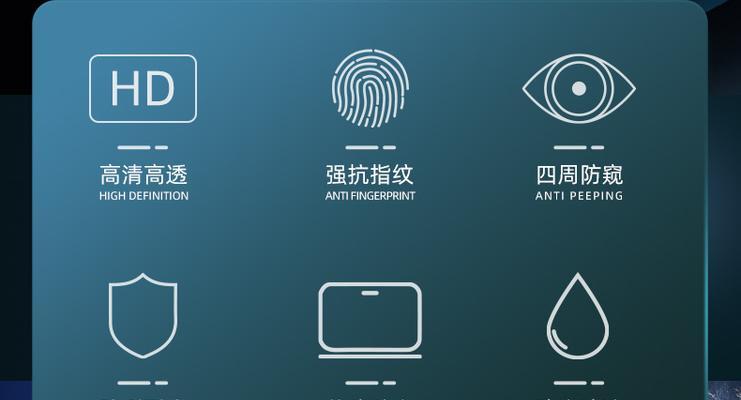
选择正确的时机
您需要选择一个合适的时间来撕除笔记本防护膜。最合适的时间是在防护膜开始有脱胶现象或起泡时,这样可以避免在完全粘牢的状态下强行撕除,从而减少对屏幕的损害风险。如果防护膜依然完好无损,而您想更换到一种更适合的新膜,同样可以进行撕除。
准备必要的工具
在撕除过程中,您可能需要以下工具来帮助完成:
细软的塑料刮板或信用卡:用于从边角开始慢慢剥离膜的一角。
非酒精类的清洁布:用于擦拭屏幕,清除残胶。
吹风机:热风可以软化防护膜的粘合剂,使其更易于剥离。
静电除尘刷:用于在撕除过程中清除屏幕表面的灰尘和微粒。

撕除步骤
1.热处理
使用吹风机对防护膜的一个小角落进行加热,注意风力不要太大,以免影响屏幕。大约热处理30秒至1分钟,使粘合剂软化。
2.翘起一角
使用塑料刮板或信用卡从加热后的角落轻轻翘起膜的一角。如果此时发现难以剥离,可以继续加热此部分,直到可以轻松翘起。
3.慢撕过程
一旦一角翘起,可以缓慢而平稳地撕除剩余的膜。确保保持均匀的力度,避免撕除过程中膜突然断裂。
4.清理残胶
在撕除完毕后,用柔性布料轻轻擦拭屏幕表面,去除残留的粘合剂。如果还有残胶,可以用少量的清洁剂或特殊的粘合剂清除剂轻轻擦拭。
注意事项
在撕除过程中,务必保持屏幕的清洁,避免灰尘和脏物进入屏幕间隙。
撕除动作要慢且有控制,急躁可能会导致屏幕被划伤。
若撕除过程中防护膜断裂,要小心处理碎片,防止划伤屏幕。
确保使用的吹风机温度不会过高,避免对屏幕造成热损伤。
在屏幕清洁过程中,尽量使用非酒精类清洁剂,以免腐蚀屏幕表面。
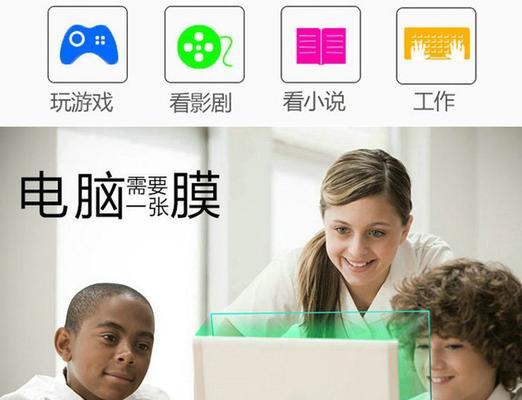
维护小贴士
防护膜撕除后,您可能需要对联想笔记本屏幕进行一定的维护。随时保持屏幕干净,使用屏幕专用清洁剂进行定期清洁;避免长时间直晒,减少屏幕老化;而选择合适的替代防护膜,也是保护屏幕的有效方法之一。
对于屏幕的保养,您还可以考虑贴上新的高透光、防蓝光的防护膜,这样不仅可以保护屏幕,同时也能减少长时间使用电脑对眼睛的损害。
通过遵循上述步骤和注意事项,您就可以轻松地撕除联想笔记本上的防护膜,并为您的设备提供适当的保护。若在操作过程中出现任何问题,建议咨询专业人士,以确保设备不会受到不必要的损害。
以上就是关于联想笔记本防护膜撕除的步骤和注意事项。希望这篇指南对您有所帮助,让您能够轻松地完成笔记本屏幕的维护工作。在使用电脑的过程中,保持细致的维护,往往可以延长设备的使用寿命,希望您能够借由正确的保养方法,尽情享受笔记本带来的便利与乐趣。
版权声明:本文内容由互联网用户自发贡献,该文观点仅代表作者本人。本站仅提供信息存储空间服务,不拥有所有权,不承担相关法律责任。如发现本站有涉嫌抄袭侵权/违法违规的内容, 请发送邮件至 3561739510@qq.com 举报,一经查实,本站将立刻删除。